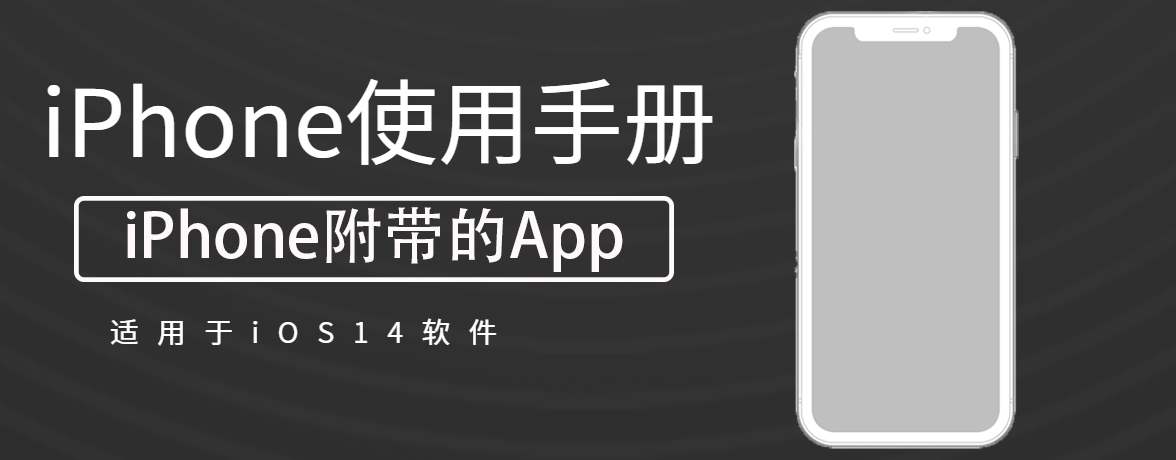
“我的照片流”不占用 iCloud 储存空间且仅存储静态照片。退出“相机” App 且接入无线局域网后,您的照片会自动上传,但编辑不会在所有设备上更新。
前往“设置”![]() >“[您的姓名]”>“iCloud”>“照片”,然后打开“上传到我的照片流”。
>“[您的姓名]”>“iCloud”>“照片”,然后打开“上传到我的照片流”。
如果 Apple ID 是最近创建的,则“我的照片流”可能不可用。如果“我的照片流”不可用,请使用 iCloud 照片将照片和视频存储在 iCloud 中。
【注】如果使用“iCloud 照片”,“我的照片流”会自动关闭。
“我的照片流”中的图像在 iCloud 中保留 30 天,之后便会移除。若要保留这些照片,您必须将它们从“我的照片流”存储到 iPhone、iPad 或 iPod touch。
(1)在“相簿”标签中,轻点“我的照片流”。
(2)轻点“选择”,然后选择您想要存储的所有照片。
(3)轻点 ![]() ,然后轻点“存储图像”。
,然后轻点“存储图像”。
轻点“我的照片流”相簿,轻点“选择”,然后执行以下任一项操作:
虽然删除的照片会从所有设备的“我的照片流”中移除,但是原件仍会保留在拍摄该照片的设备上的“照片”中。存储到设备或电脑上其他相簿中的照片也不会被删除。
uc电脑园提供的技术方案或与您产品的实际情况有所差异,您需在完整阅读方案并知晓其提示风险的情况下谨慎操作,避免造成任何损失。

未知的网友